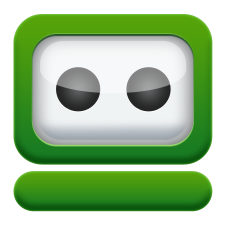ども!梅田です!!
ども!梅田です!!
今回はネットビジネスでよく使うツール、スカイプの使い方について解説します。
今ではネットビジネス関係の人との連絡は、
スカイプよりもチャットワークを使う機会が多いんですが、
それでもスカイプは色々と優れたツールですので、
ネットビジネスを実践される場合は必ず入れておくようにしてください。
目次
スカイプ使い方動画
スカイプIDで友達追加する
まずはスカイプIDを入力、もしくは相手に伝えて友達申請をする、受ける必要があります。

スカイプの自分の名前が表示されている下の虫めがねマークの部分に、
相手のスカイプIDを入力してください。
梅田のスカイプIDは、yoshi102030 ですので、このIDを入力すると、
梅田のアカウントが下に表示されます。
梅田アカウントが表示されている左側の+マークをクリックすると、
右側の大きな画面に詳細が出てきます。
そして連絡先リストに追加というボタンがあるのでこのボタンを押すと連絡先に追加されます。
スカイプの基本的な使い方、チャット
スカイプのメインの使い方はスカイプチャットです。
使い方はとても簡単で、相手を選択してチャットするだけです(笑)

コンタクトを取りたい相手を左側のリストから選んで、
右側の下に出てくるここにメッセージを入力と書かれている欄に入力しEnterで送信です。
チャットの右側には送信した時間が表示されます。
またこの入力欄にはファイルを添付で送る事が出来ます。
画像やエクセル、ワードはもちろん、動画や音声ファイルなども送信出来ます。
ただファイル送信に関してはお互いがオンライン状態じゃないと受信出来ないので、
送信前にチャットなどで確認してから送るようにしてください。
スカイプの基本的な使い方、音声通話
右上に3つのアイコンが表示されています。
その中央の電話マークが音声通話になります。
このアイコンをクリックすると相手にコールされます。
もちろんですが、マイクが必要です(笑)
ヘッドセットなどでも普通に通話出来るので安価なものでいいのでそれ用に用意しておきましょう。
ノートパソコンなどに付いている内蔵マイクはオススメ出来ません。
音声もスピーカーから聞く事になると思うのですが、
音がこもったりハウリングしたりなどで聞こえにくいです(^^ゞ
スカイプの基本的な使い方、画面共有
音声通話中に画面を共有する事が出来ます。
これは相手に自分の画面を見せれる機能で通話では伝わりにくい事などは、
画面共有をして問題箇所などを伝えたりした方がわかりやすいです。

スカイプの中でも地味に使える機能です(笑)
ただあくまで画面を見せるだけの機能ですのでその画面を見て遠隔操作などは出来ません。
遠隔操作でのサポートの場合は、チームビューアーを使いましょう。
関連:チームビューアーの使い方
スカイプの基本的な使い方、ビデオ通話
スカイプはカメラがあればビデオ通話も可能です。
カメラ機能を使ってのオンラインセミナー実演講習などなど、使い方は様々です。
右上アイコンのビデオアイコンをクリックすればビデオ通話になります。
僕はオンラインセミナー以外では使う事は少ないですが、
これも当然無料で出来るので、嬉しい人には嬉しいかも(笑)
スカイプの基本的な使い方、グループ作成
スカイプでは特定の人を呼んでグループを作る事が出来ます。
このグループ機能を使えば複数の人と同時に通話が出来たり、
チャットを共有する事が出来るようになります。
オンラインセミナーなどはこの機能を使っています。
右側アイコンの人+マークをクリックして追加したい人を選べばグループ作成となります。

スカイプでの相乗効果
スカイプも最もいい所は、誰が今オンラインになっているかわかる所です。
作業をしようと思ってPCを立ち上げた時にスカイプも立ち上げるようにします。
すると、Aさんがオンラインになっていた場合、
Aさんも頑張ってるから自分も頑張ろう!!
と思えたりします(笑)
またオンラインの人にはコンタクトが取りやすいですので、
何か迷った時や質問、相談などがリアルタイムで出来るのも大きなメリットです。
まとめ

スカイプはネットビジネスでは必須のツールです。
どれだけ離れていてもスカイプがあればオンラインで繋がりますので、
地方の人などでもデメリットを感じなくなってきます。
直接会う事はなくてもスカイプでの繋がりがあれば、ネット
ビジネスでの成功確率は上がりますので、
メンターや仲間には積極的に連絡を取るようにしましょう!!
ビジネス仲間に、これから仕事するわ!!とかだけでも全然いいと思います^^
ネットビジネスは1人で実践すればほぼ失敗しますので、
このようなツールを使って人との繋がりを持った状態で実践してくださいね!!